簡単にまとめると
紙人形で言えば、
「ここでは台紙(Daz StudioではScene【シーン】と呼ぶ)の上の紙人形(Daz Studioではfigure【フィギュア】と呼ぶ)の上に切り抜いた服(Daz Studioではwardrobe【ワードローブ】と呼ぶ)を置く」
という動作に当たる。
ポーズに合うように服を読み込みたいので、まずポーズをつけてから服を読み込もう。
ワードローブの読み込み
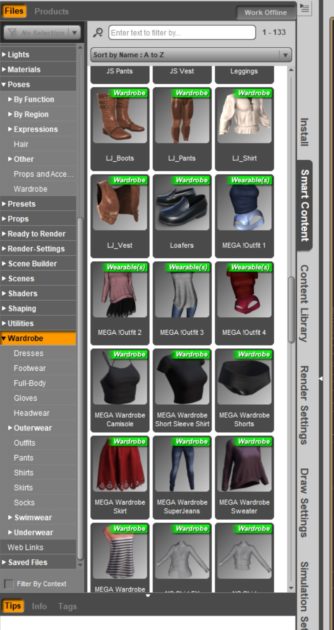
「Smart Content」または「Content Library」の「Wardrope」から読み込みたい服をクリックして選択します。
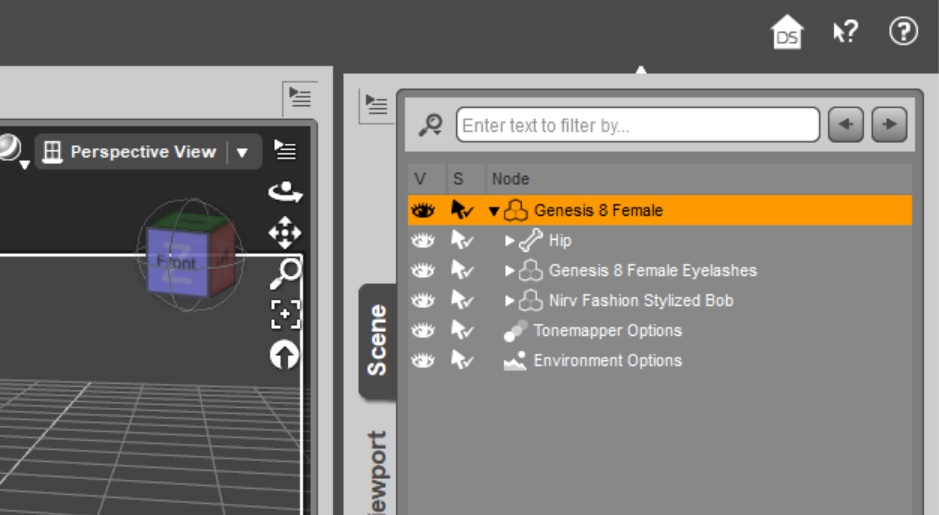
重要!
この時、まず右上のSceneタブで「Genesis 8 Female」を選択しておきましょう。ここではすでにヘアが読み込まれているので、「Genesis 8 Female」に選択がされていないと(ヘアが選択されていると)服が読み込まれません。
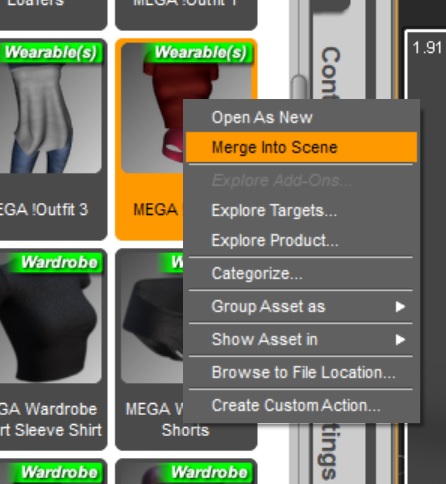
読み込みたい服を右クリックして「Merge Into Scene」(シーンに重ねる)をクリックします。
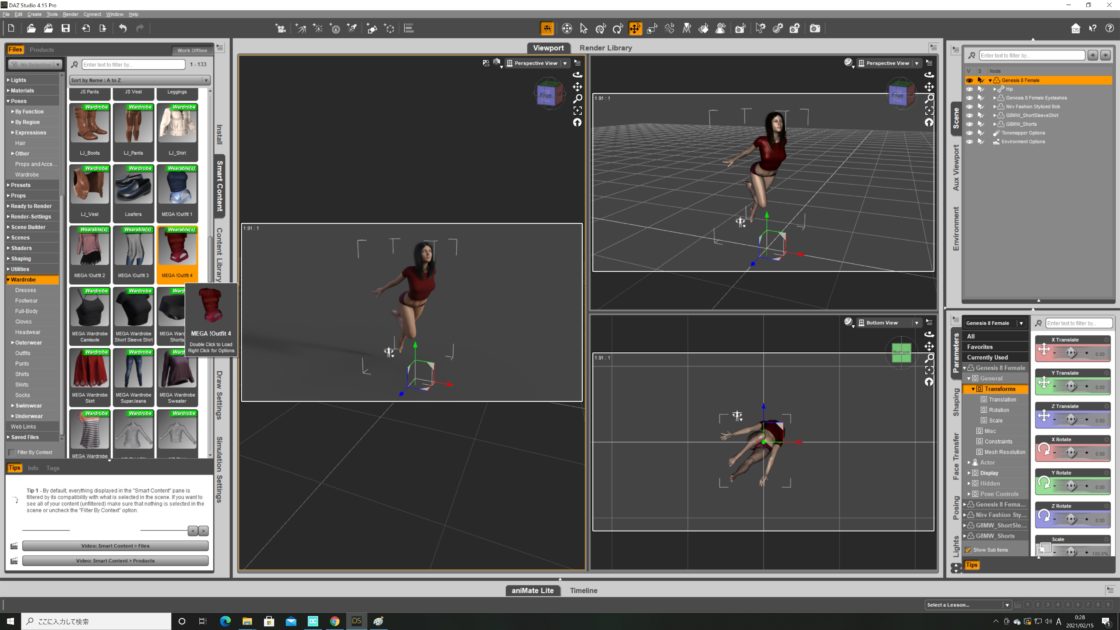
「Genesis 8 Female」に服が着せられました。
服とフィギュアが合わない、服の一部が破れたようになり、そこからフィギュアの素肌が見えている、服を重ね着させたら、上の服が破れたり裂けたようになったりするなどが起きる時があります。これらの解決法は応用編で解説します。
服の色を変える
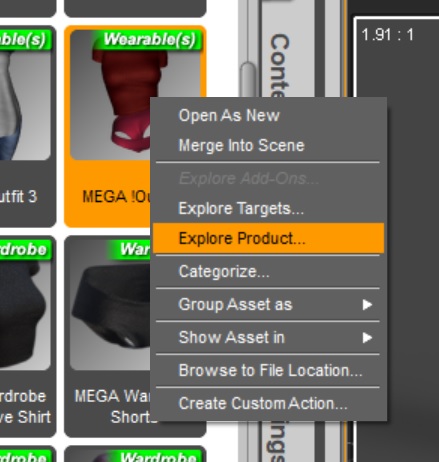
色を変えたい服を選択して、製品ページから詳細を変更します。右クリックで「Explore Product」をクリックしてください。
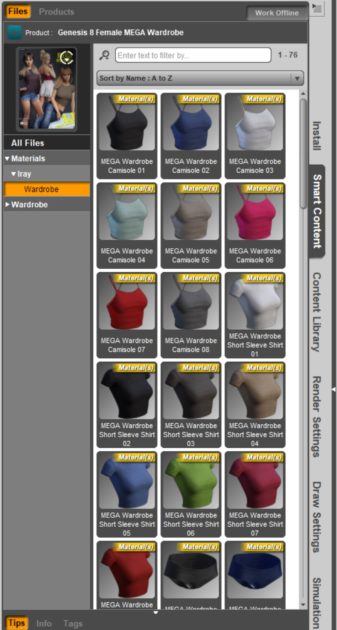
製品ページに飛んだら、「Materials」から変えたい色や柄を選んでください。
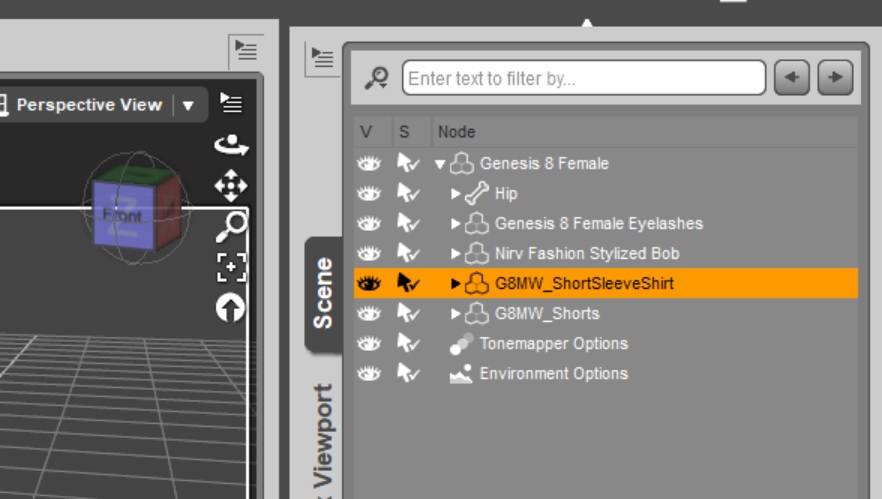
重要!
この時、まず右上のSceneタブで服を選択しておきましょう。フィギュアが選択されていると、服の色や柄は変わりません。
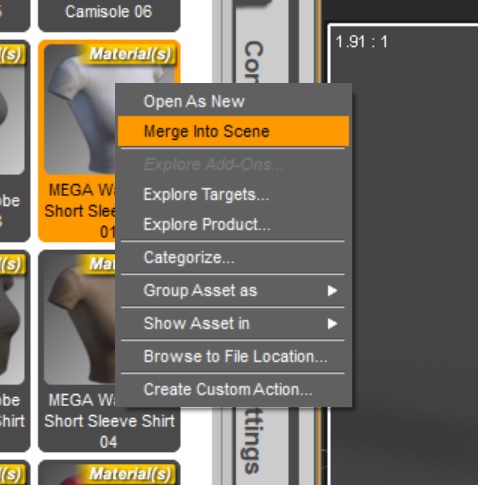
変えたい色や柄を右クリックして「Merge Into Scene」(シーンに重ねる)をクリックします。
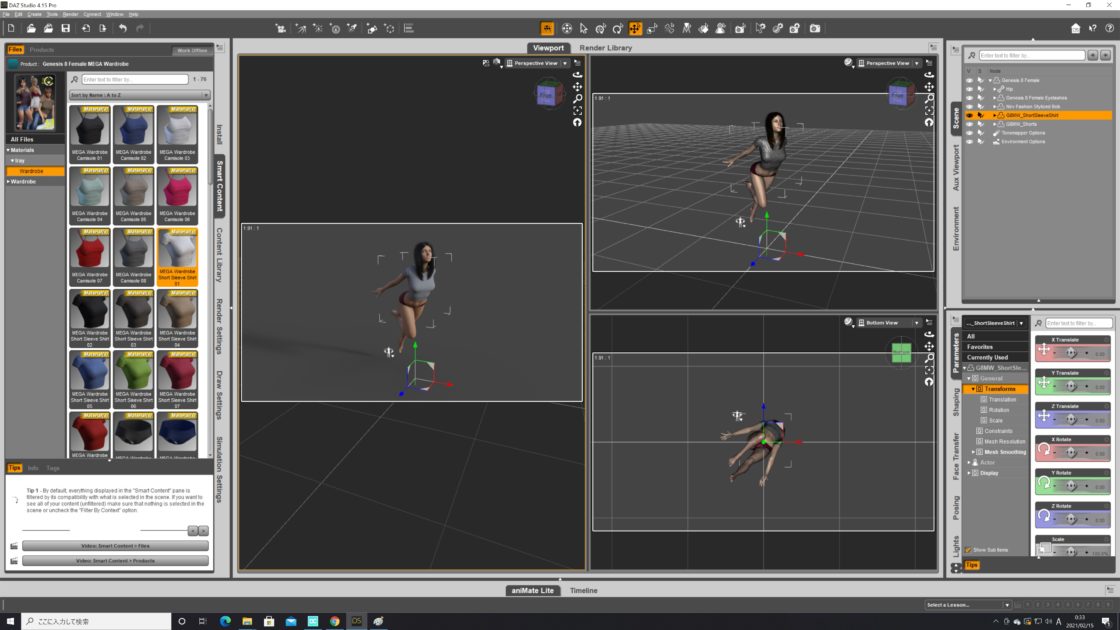
服の色が変わりました。
